Page 1
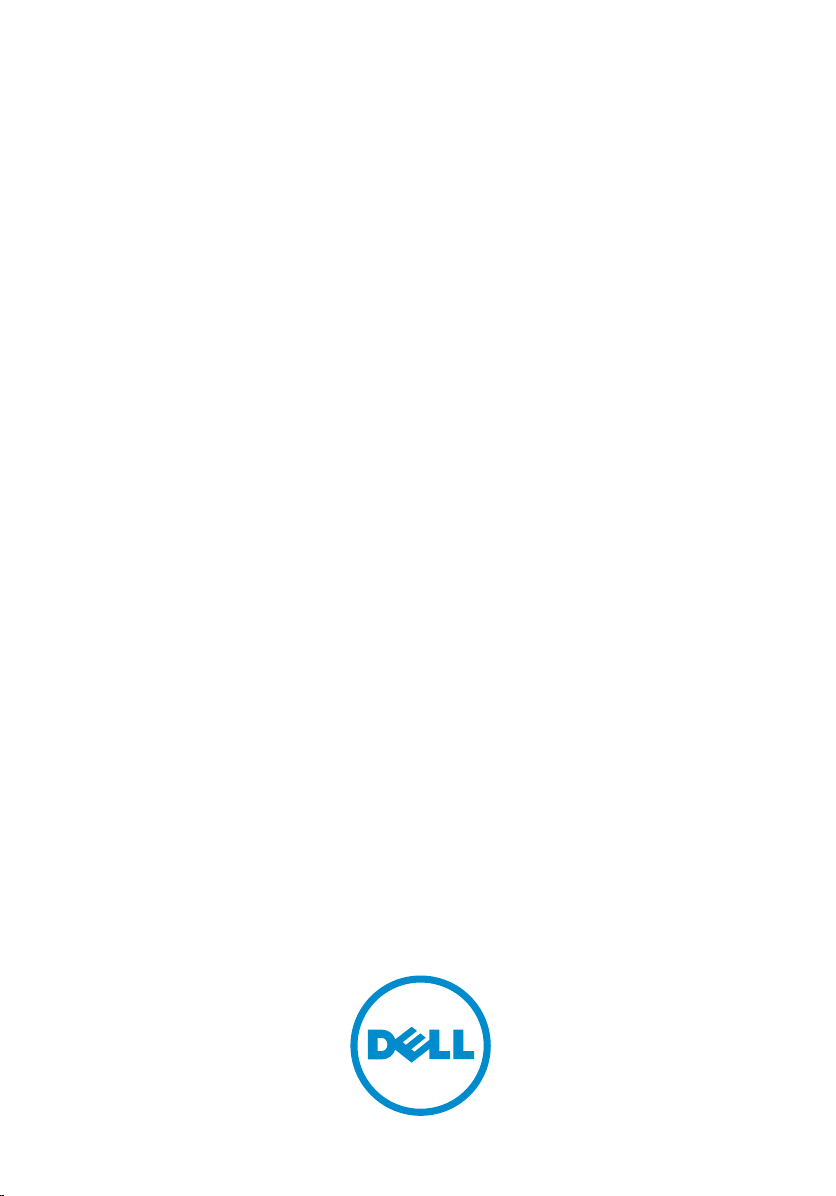
Dell Vostro 260/260s Minitorndator
Ägarens handbok
Regleringsmodell: D11D
Regleringstyp: D11M001
Page 2
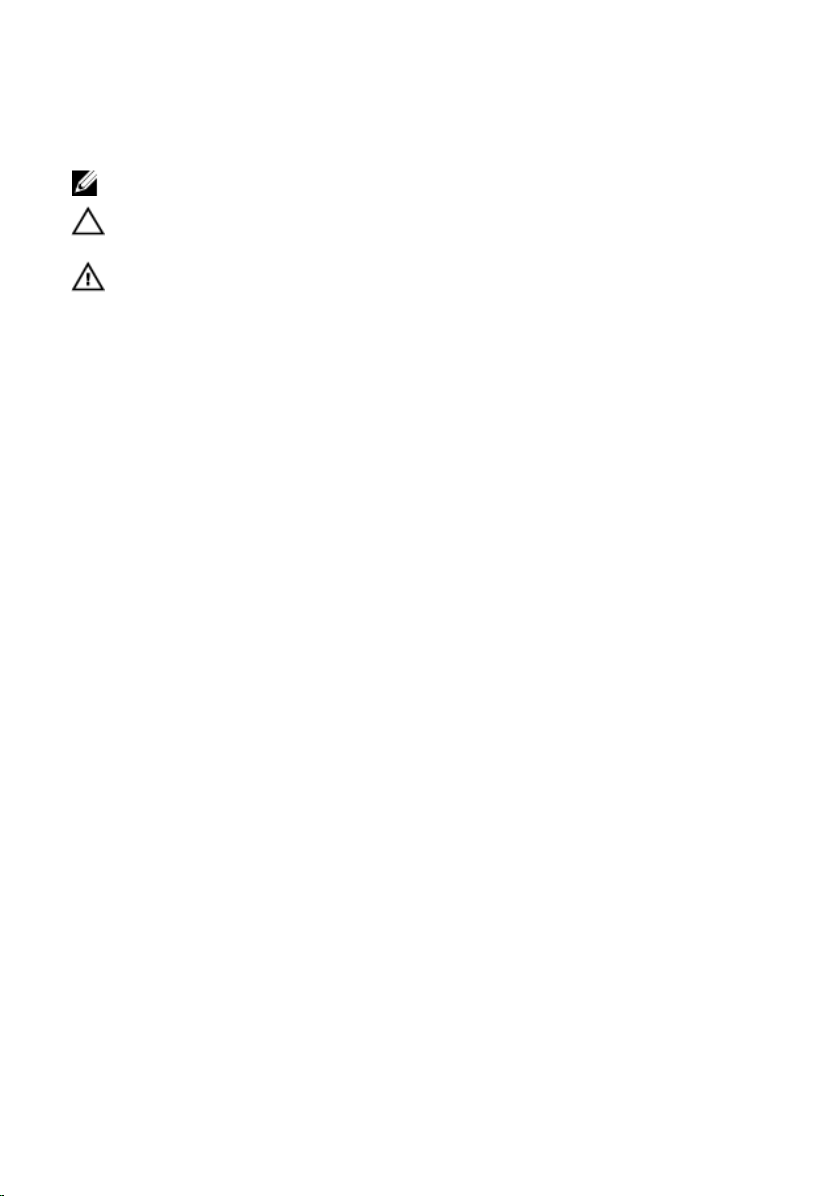
Upplysningar och varningar
OBS: Ger viktig information som kan hjälpa dig att få ut mer av datorn.
VIKTIGT!: Ger information om risk för skador på maskinvaran eller dataförlust som kan
uppstå om anvisningarna inte följs.
VARNING: En varning signalerar risk för egendomsskada, personskada eller dödsfall.
Informationen i det här dokumentet kan komma att ändras utan föregående meddelande.
© 2011 Dell Inc. Med ensamrätt.
Återgivning av dessa material i någon form utan skriftligt tillstånd från Dell Inc. är strängt förbjuden.
Varumärken som återfinns i denna text: Dell™, DELL-logotypen, Dell Precision™, Precision
ON™,ExpressCharge™, Latitude™, Latitude ON™, OptiPlex™, Vostro™ och Wi-Fi Catcher™ är varummärken
som tillhör Dell Inc. Intel®, Pentium®, Xeon®, Core™, Atom™, Centrino® och Celeron® är registrerade
varumärken eller varumärken som tillhör Intel Corporation i USA och andra länder. AMD® är ett registrerat
varumärke och AMD Opteron™, AMD Phenom™, AMD Sempron™, AMD Athlon™, ATI Radeon™ och ATI
FirePro™ är varumärken som tillhör Advanced Micro Devices, Inc. Microsoft®, Windows®, MS-DOS®,
Windows Vista®, Windows Vista-startknappen och Office Outlook® är antingen varumärken eller
registrerade varumärken som tillhör Microsoft i USA och/eller andra länder. Blu-ray Disc™ är ett varumärke
som tillhör Blu-ray Disc Association (BDA) och är licensierad för användning på skivor och i spelare.
Bluetooth®-ordmärket är ett registrerat varumärke som tillhör Bluetooth® SIG, Inc. och används av Dell Inc.
under licens. Wi-Fi® är ett registrerat varumärke som tillhör Wireless Ethernet Compatibility Alliance, Inc.
Övriga varumärken kan användas i dokumentet som hänvisning till antingen de enheter som gör anspråk på
varumärkena eller deras produkter. Dell Inc. frånsäger sig allt ägarintresse av andra varumärken än sina
egna.
2015 — 10
Rev. A01
Page 3
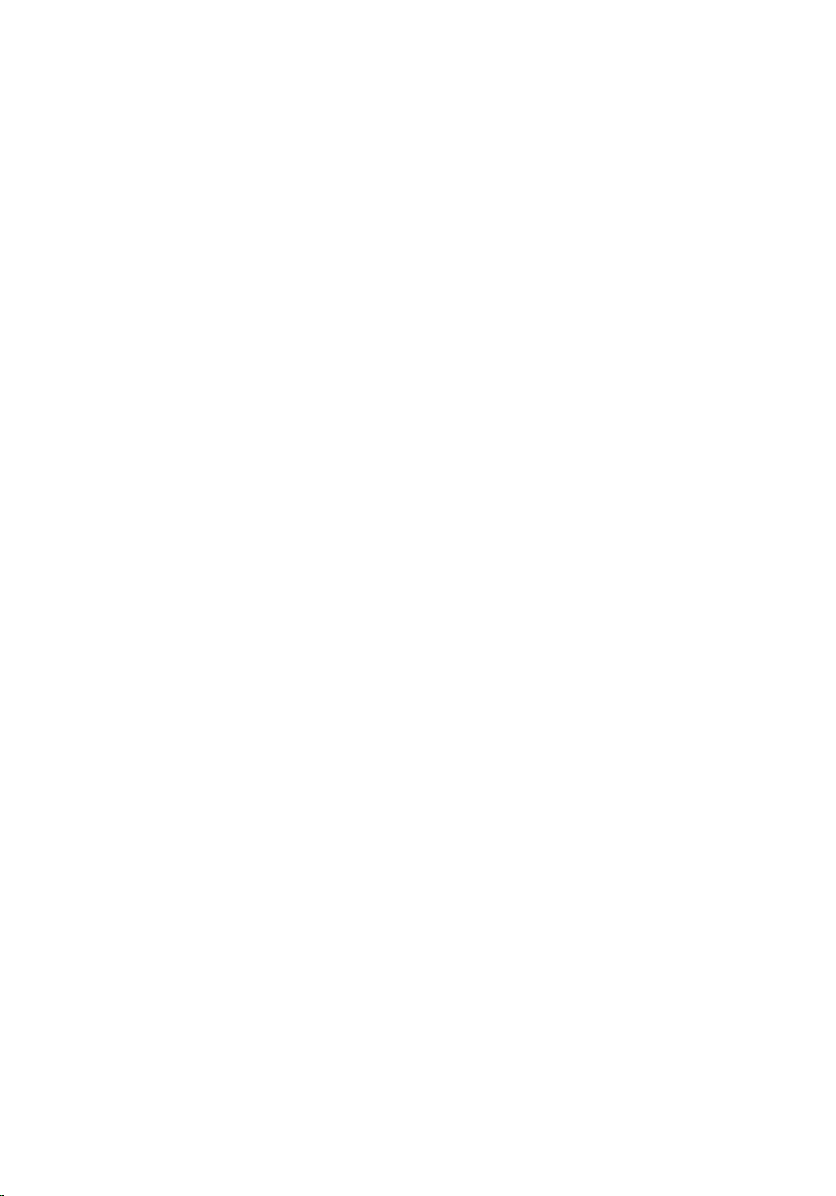
Innehåll
1 Arbeta med datorn.....................................................................................6
Innan du arbetar inuti datorn............................................................................................ 6
Rekommenderade verktyg................................................................................................ 7
Stänga av datorn...............................................................................................................7
När du har arbetat inuti datorn......................................................................................... 8
2 Kåpa..............................................................................................................9
Ta bort kåpan.................................................................................................................... 9
Installera kåpan...............................................................................................................10
3 Frontram.....................................................................................................11
Ta bort frontramen.......................................................................................................... 11
Installera frontramen.......................................................................................................12
4 Expansionskort......................................................................................... 13
Ta bort expansionskortet................................................................................................ 13
Installera expansionskortet.............................................................................................14
5 Minne......................................................................................................... 15
Ta bort minnet................................................................................................................. 15
Installera minnet..............................................................................................................16
6 Optisk enhet.............................................................................................. 17
Ta bort den optiska enheten........................................................................................... 17
Installera den optiska enheten........................................................................................18
7 Hårddisk.....................................................................................................19
Ta bort hårddisken.......................................................................................................... 19
Installera hårddisken.......................................................................................................21
8 Fläkt............................................................................................................ 22
3
Page 4
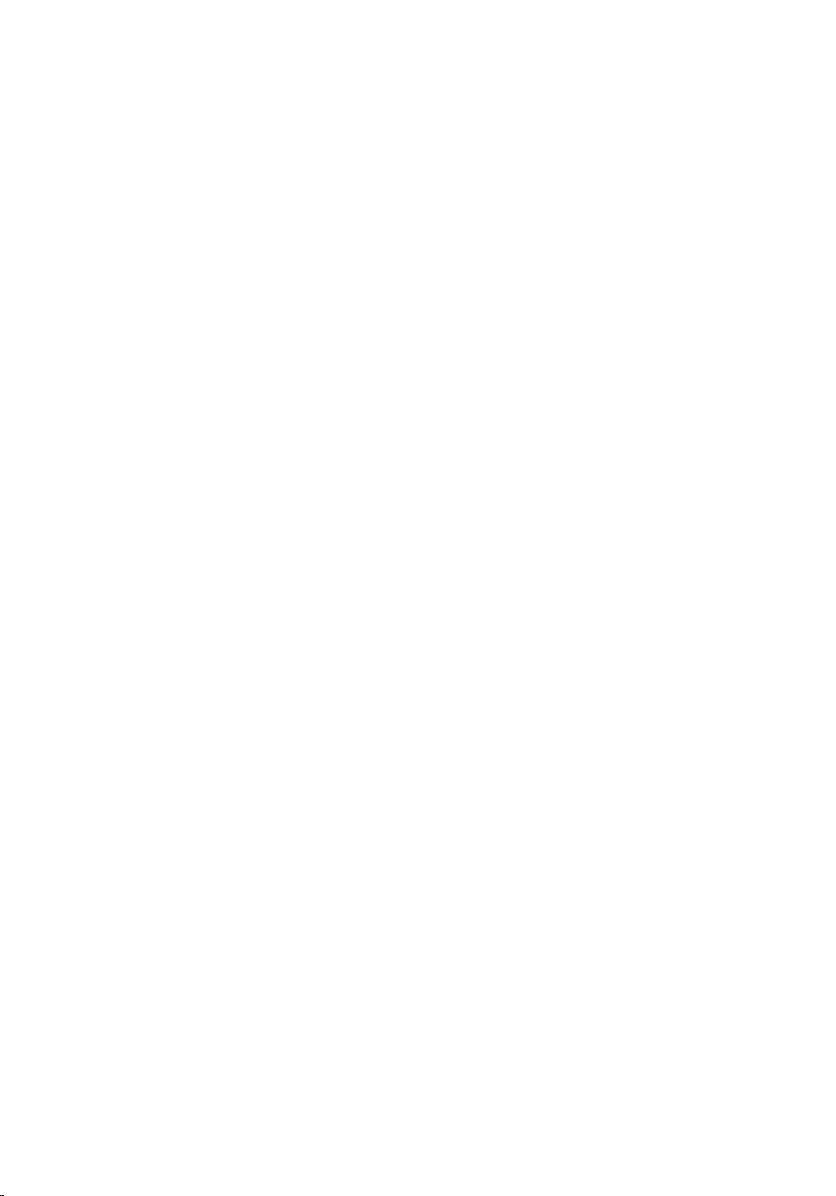
Ta bort fläkten................................................................................................................. 22
Installera fläkten..............................................................................................................23
9 Nätaggregat.............................................................................................. 24
Ta bort nätaggregatet..................................................................................................... 24
Installera nätaggregatet .................................................................................................26
10 Strömbrytare........................................................................................... 27
Ta bort strömbrytaren..................................................................................................... 27
Installera strömbrytaren..................................................................................................28
11 Indata-/utdatapanel...............................................................................29
Ta bort I/O-panelen......................................................................................................... 29
Installera I/O-panelen..................................................................................................... 32
12 Processor................................................................................................ 33
Ta bort processorn..........................................................................................................33
Installera processorn......................................................................................................36
13 Knappcellsbatteri...................................................................................37
Ta bort knappcellsbatteriet.............................................................................................37
Installera knappcellsbatteriet......................................................................................... 38
14 Moderkort................................................................................................39
Ta bort moderkortet.........................................................................................................39
Installera moderkortet.....................................................................................................40
15 Trådlöst lokalt nätverkskort (WLAN)...................................................42
Ta bort WLAN-kortet.......................................................................................................42
Installera WLAN kortet....................................................................................................43
16 Specifikationer........................................................................................44
Specifikationer................................................................................................................ 44
17 Felsökning ...............................................................................................49
4
Page 5
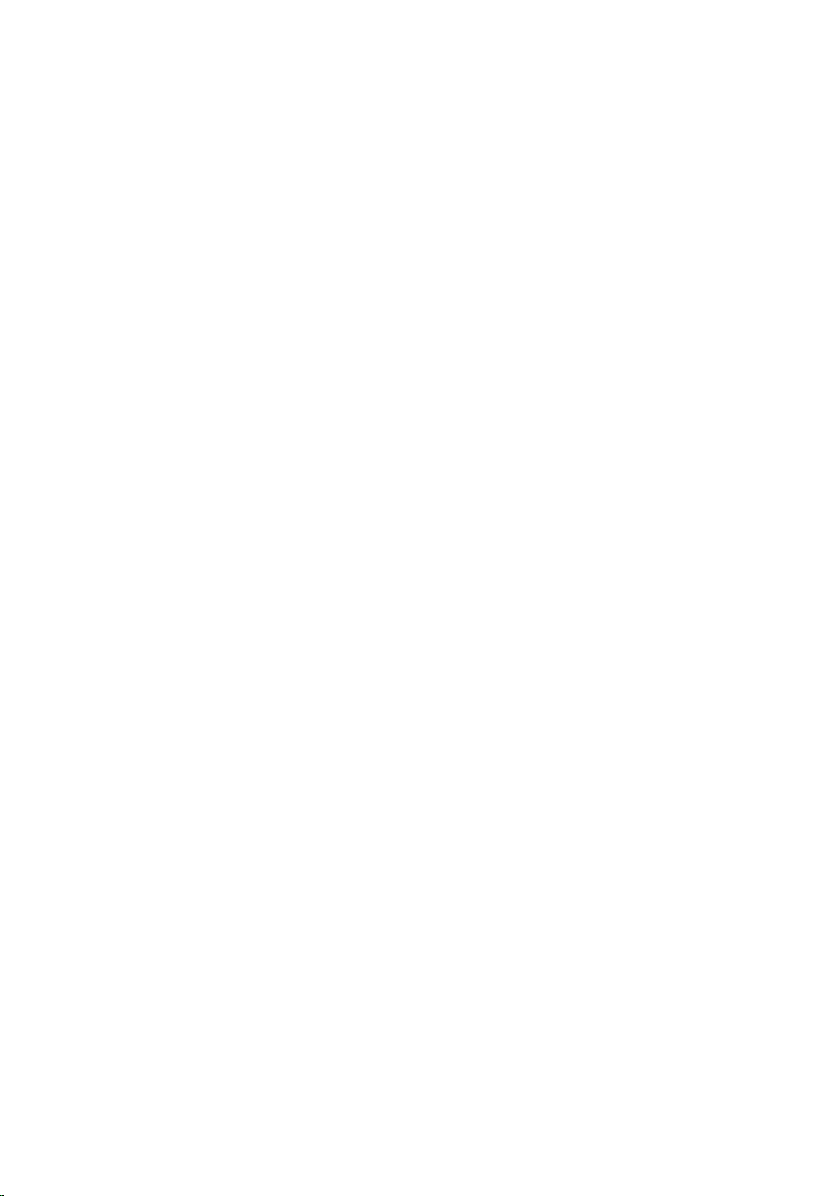
Diagnostikkoder för strömlysdiod................................................................................... 49
Diagnostikpipkoder......................................................................................................... 50
Diagnostikfelmeddelanden..............................................................................................51
Systemfelmeddelanden...................................................................................................57
18 Systeminstallationsprogrammet..........................................................59
Översikt av systeminstallationsprogrammet...................................................................59
Systeminstallationsskärmar............................................................................................59
Starta systeminstallationsprogrammet...........................................................................60
Alternativ i systeminstallationsprogrammet................................................................... 61
Main (huvudmeny)....................................................................................................61
Advanced (avancerat).............................................................................................. 62
Boot (uppstart)..........................................................................................................63
Security (säkerhet)................................................................................................... 64
Exit (avsluta)..............................................................................................................64
19 Kontakta Dell...........................................................................................65
kontakta Dell....................................................................................................................65
5
Page 6
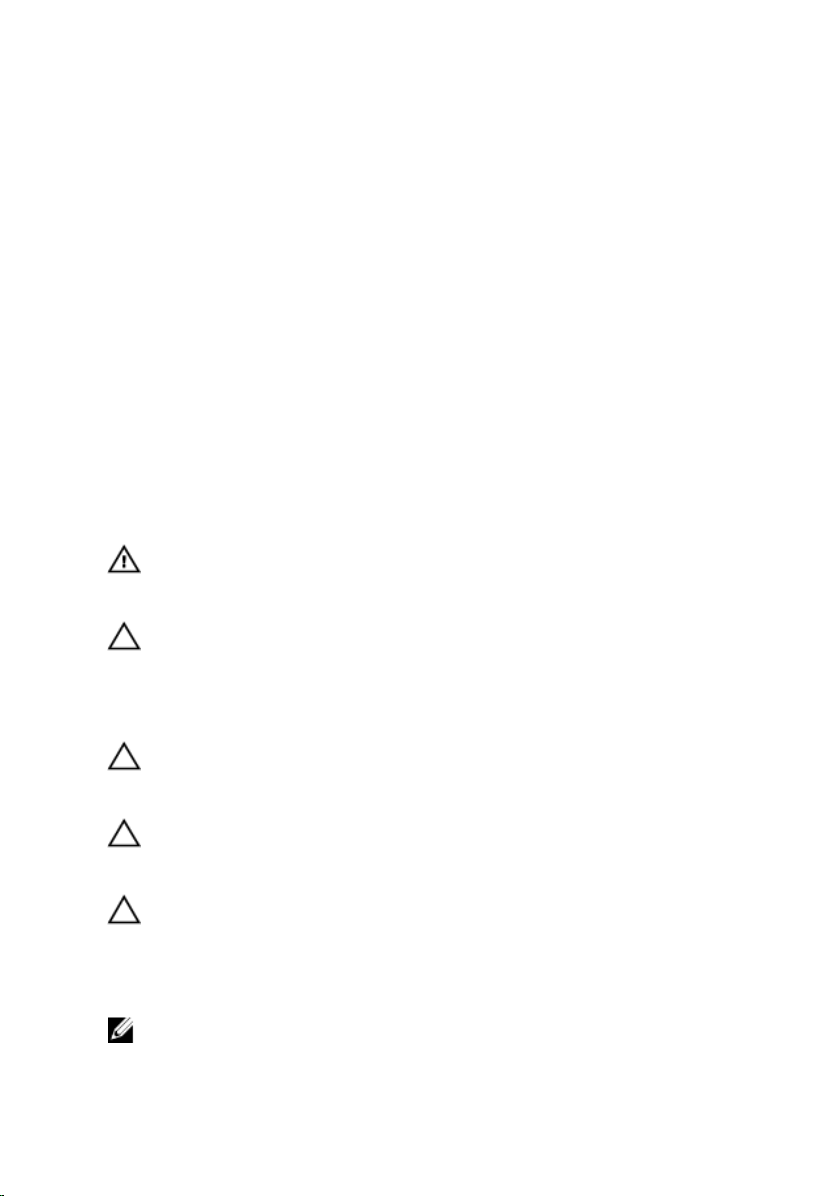
1
Arbeta med datorn
Innan du arbetar inuti datorn
Följ säkerhetsanvisningarna nedan för att skydda dig och datorn mot potentiella skador.
Om inget annat anges förutsätts i varje procedur i det här dokumentet att följande villkor
har uppfyllts:
• Du har läst säkerhetsinformationen som medföljde datorn.
• En komponent kan ersättas eller – om du köper den separat – monteras i omvänd
ordning jämfört med borttagningsproceduren.
VARNING: Innan du utför något arbete inuti datorn ska du läsa
säkerhetsanvisningarna som medföljde datorn. Mer säkerhetsinformation finns på
hemsidan för regelefterlevnad på www.dell.com/regulatory_compliance.
VIKTIGT!: Många reparationer får endast utföras av behörig tekniker. Du bör bara
utföra felsökning och enkla reparationer som beskrivs i produktdokumentationen
eller instruerats av supportteamet online eller per telefon. Skada som uppstår
p.g.a. service som inte godkänts av Dell täcks inte av garantin. Läs och följ
säkerhetsanvisningarna som medföljer produkten.
VIKTIGT!: Undvik elektrostatiska urladdningar genom att jorda dig själv. Använd ett
antistatarmband eller vidrör en omålad metallyta (till exempel en kontakt på
datorns baksida) med jämna mellanrum.
VIKTIGT!: Hantera komponenter och kort varsamt. Rör inte komponenterna eller
kontakterna på ett kort. Håll kortet i kanterna eller i hållaren av metall. Håll alltid en
komponent, t.ex. en processor, i kanten och aldrig i stiften.
VIKTIGT!: När du kopplar bort en kabel ska du alltid dra i kontakten eller i dess
dragflik, inte i själva kabeln. Vissa kablar har kontakter med låsflikar. Tryck i så fall
in låsflikarna innan du kopplar ur kabeln. Dra isär kontakterna rakt ifrån varandra
så att inga kontaktstift böjs. Se även till att båda kontakterna är korrekt inriktade
innan du kopplar in kabeln.
OBS: Färgen på datorn och vissa komponenter kan skilja sig från de som visas i det
här dokumentet.
6
Page 7
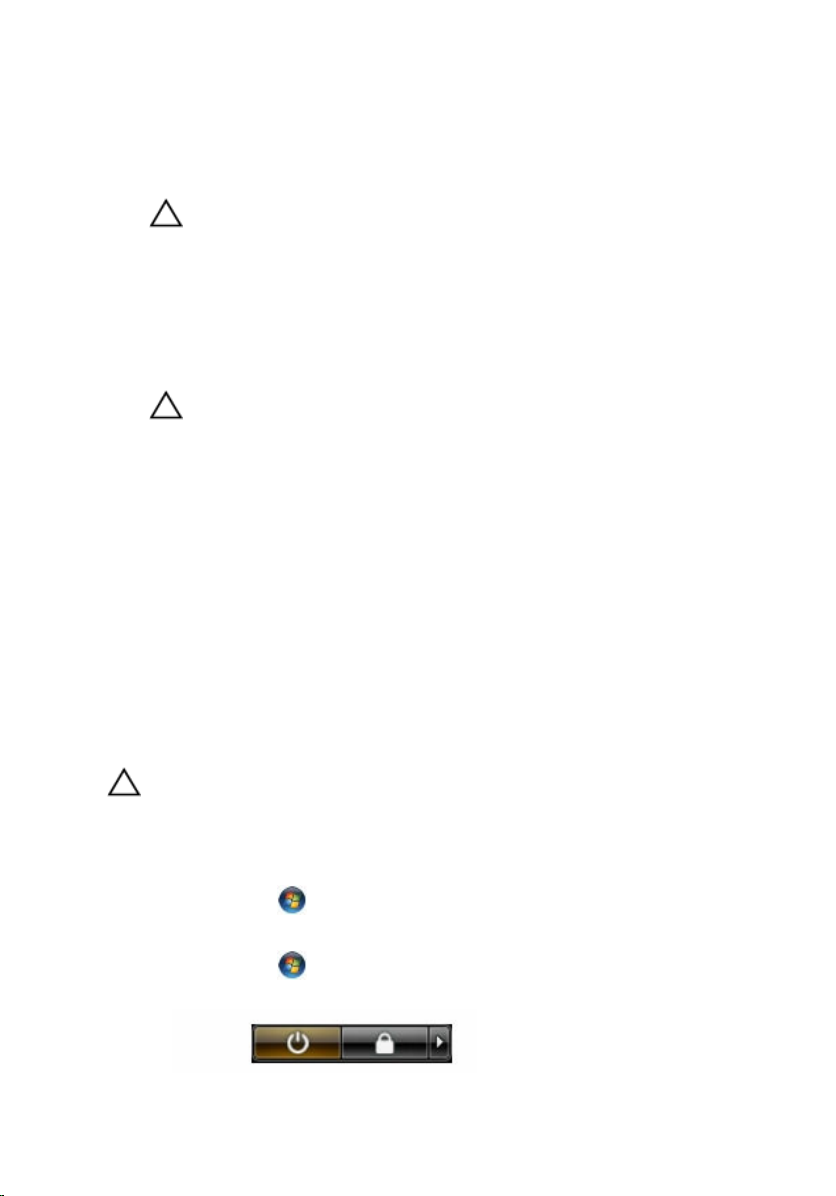
För att undvika att skada datorn ska du utföra följande åtgärder innan du börjar arbeta i
den.
1. Se till att arbetsytan är ren och plan så att inte datorhöljet skadas.
2. Stäng av datorn (se Stänga av datorn).
VIKTIGT!: Nätverkskablar kopplas först loss från datorn och sedan från
nätverksenheten.
3. Koppla bort alla externa kablar från datorn.
4. Koppla loss datorn och alla anslutna enheter från eluttagen.
5. Tryck och håll ned strömbrytaren medan datorn kopplas bort så att moderkortet
jordas.
6. Ta bort kåpan.
VIKTIGT!: Jorda dig genom att röra vid en omålad metallyta, till exempel
metallen på datorns baksida, innan du vidrör något inuti datorn. Medan du
arbetar bör du med jämna mellanrum röra vid en olackerad metallyta för att
avleda statisk elektricitet som kan skada de inbyggda komponenterna.
Rekommenderade verktyg
Procedurerna i detta dokument kan kräva att följande verktyg används:
• Liten spårskruvmejsel
• Stjärnskruvmejsel
• Liten plastrits
• Media med Flash-BIOS-uppdateringsprogram
Stänga av datorn
VIKTIGT!: Undvik dataförlust genom att spara och stänga alla öppna filer och
avsluta alla program innan du stänger av datorn.
1. Stäng av operativsystemet:
• I Windows 7:
Klicka på Start och klicka sedan på Stäng av.
• I Windows Vista:
Klicka på Start och klicka sedan på pilen i det nedre högra hörnet av Startmenyn (se bilden nedan) och klicka sedan på Stäng av.
7
Page 8
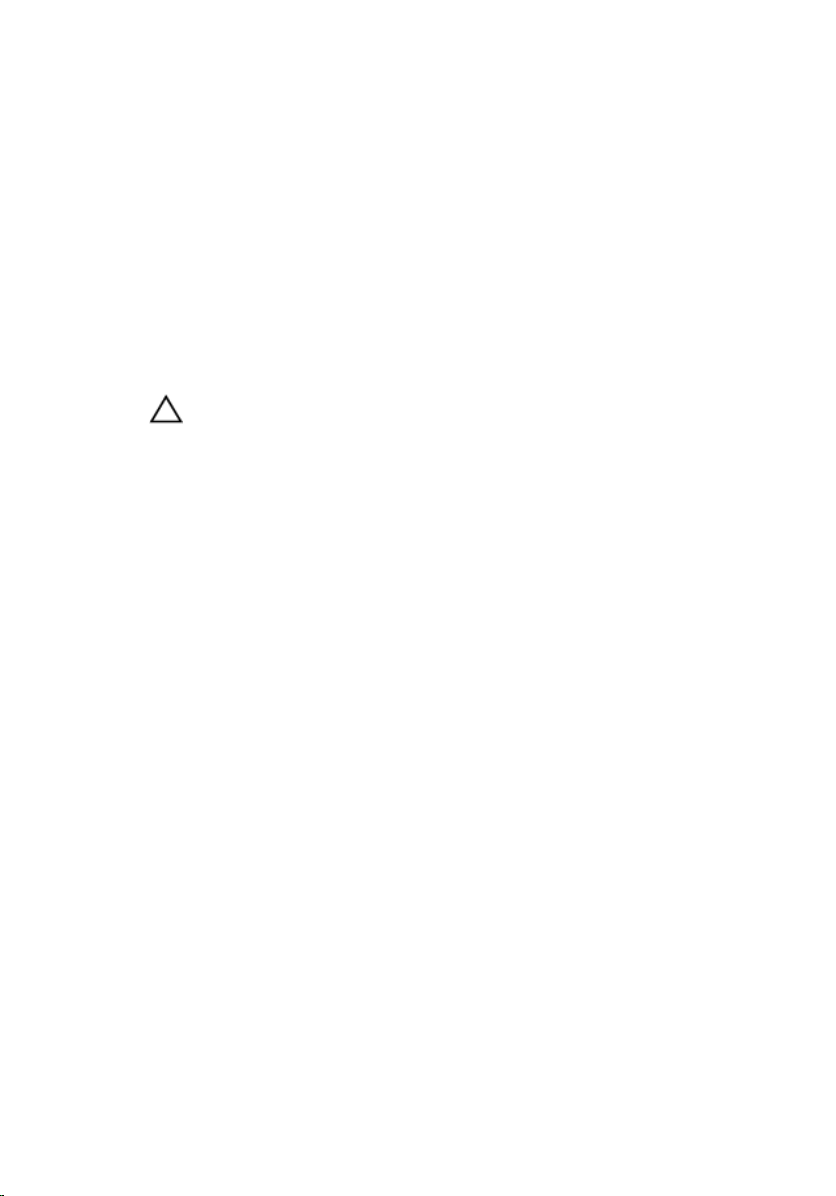
• I Windows XP:
Klicka på Start → Stäng av datorn → Stäng av. Datorn stängs av när
operativsystemets avstängningsprocedur är klar.
2. Kontrollera att datorn och alla anslutna enheter är avstängda. Om inte datorn och
de anslutna enheterna automatiskt stängdes av när du avslutade operativsystemet
så håller du strömbrytaren intryckt i ungefär 6 sekunder för att stänga av dem.
När du har arbetat inuti datorn
När du har utfört utbytesprocedurerna ser du till att ansluta de externa enheterna,
korten, kablarna osv. innan du startar datorn.
1. Sätt tillbaka datorkåpan.
VIKTIGT!: Anslut alltid nätverkskablar till nätverksenheten först och sedan till
datorn.
2. Anslut eventuella telefon- eller nätverkskablar till datorn.
3. Anslut datorn och alla anslutna enheter till eluttagen.
4. Starta datorn.
5. Kontrollera att datorn fungerar korrekt genom att köra Dell Diagnostics.
8
Page 9
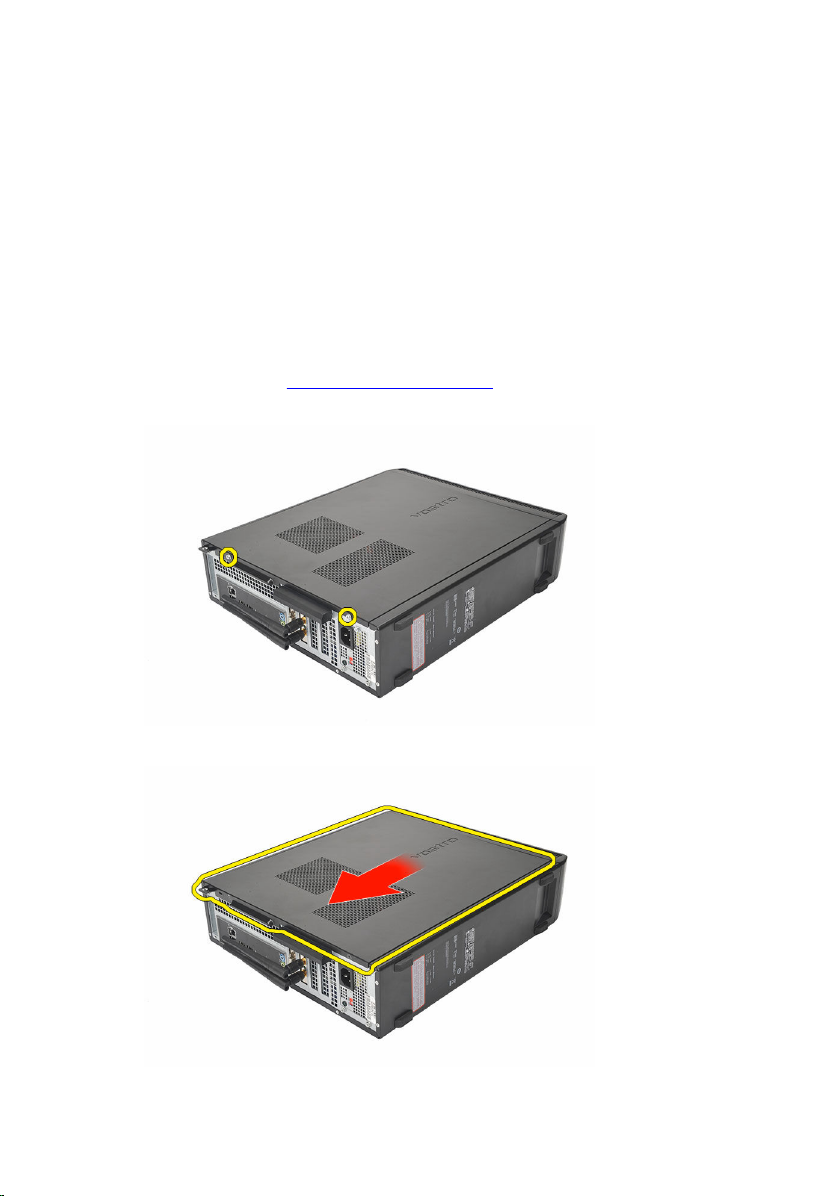
Kåpa
Ta bort kåpan
1. Följ anvisningarna i Innan du arbetar inuti datorn.
2. Ta bort skruvarna som håller fast kåpan i datorn.
3. Skjut datorkåpan bakåt i datorn.
2
9
Page 10
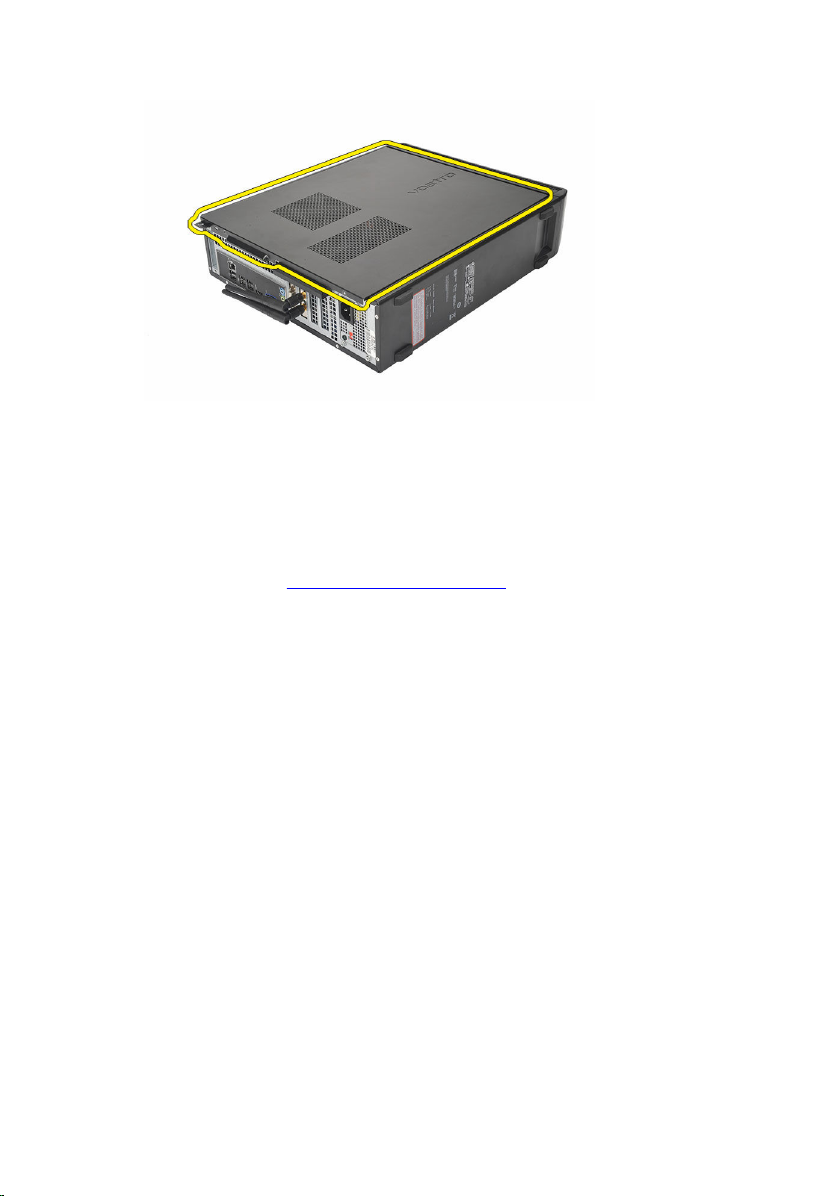
4. Ta bort datorkåpan.
Installera kåpan
1. Placera kåpan på chassit.
2. Tryck kåpan framåt i datorn.
3. Sätt tillbaka skruvarna som håller fast kåpan i datorn.
4. Följ anvisningarna i När du har arbetat inuti datorn.
10
Page 11

3
Frontram
Ta bort frontramen
1. Följ anvisningarna i Innan du arbetar inuti datorn.
2. Ta bort kåpan.
3. Bänd bort låsspännena för frontpanelen från chassit.
4. Rotera frontramen bort från datorn så att krokarna på den motsatta sidan av ramen
lossnar från chassit.
11
Page 12
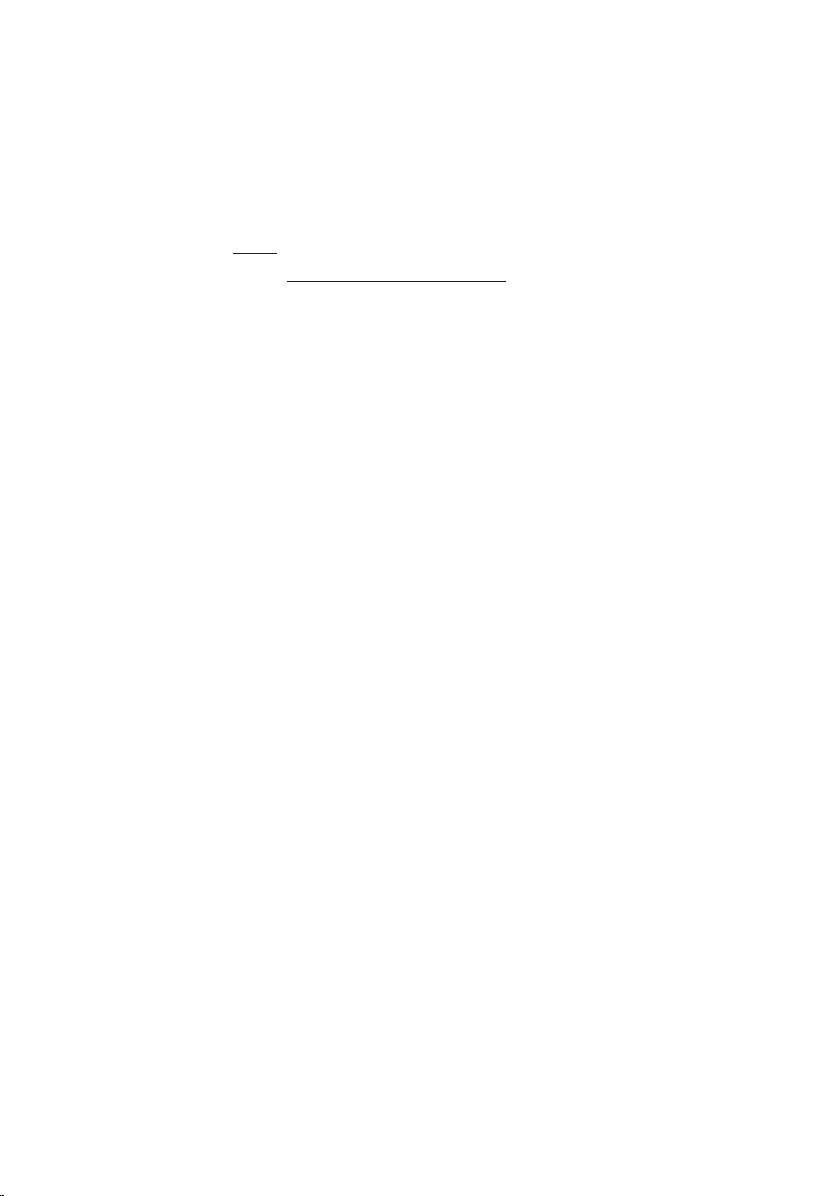
Installera frontramen
1. Placera krokarna i spåren i datorn.
2. Rotera frontramen mot datorn.
3. Tryck på frontramen tills flikarna klickar på plats.
4. Sätt tillbaka kåpan.
5. Följ anvisningarna i När du har arbetat inuti datorn.
12
Page 13

Expansionskort
Ta bort expansionskortet
1. Följ anvisningarna i Innan du arbetar inuti datorn.
2. Ta bort kåpan.
3. Dra upp frigöringsfliken på korthållarspärren.
4
4. Tryck på frigöringsspaken så att låsfliken frigörs från spåret på kortet.
13
Page 14

5. Lyft expansionskortet uppåt ur kontakten och ta bort det från datorn.
Installera expansionskortet
1. Placera expansionskortet på kontakten.
2. Tryck ned expansionskortet tills det snäpper på plats.
3. Säkra expansionskortet genom att trycka in korthållarspärren tills den snäpper på
plats.
4. Sätt tillbaka kåpan.
5. Följ anvisningarna i När du har arbetat inuti datorn.
14
Page 15

Minne
Ta bort minnet
1. Följ anvisningarna i Innan du arbetar inuti datorn.
2. Ta bort kåpan.
3. Tryck ned hållflikarna på båda sidorna av minnesmodulerna.
5
4. Lyft ut minnet ur kontakten på moderkortet.
15
Page 16
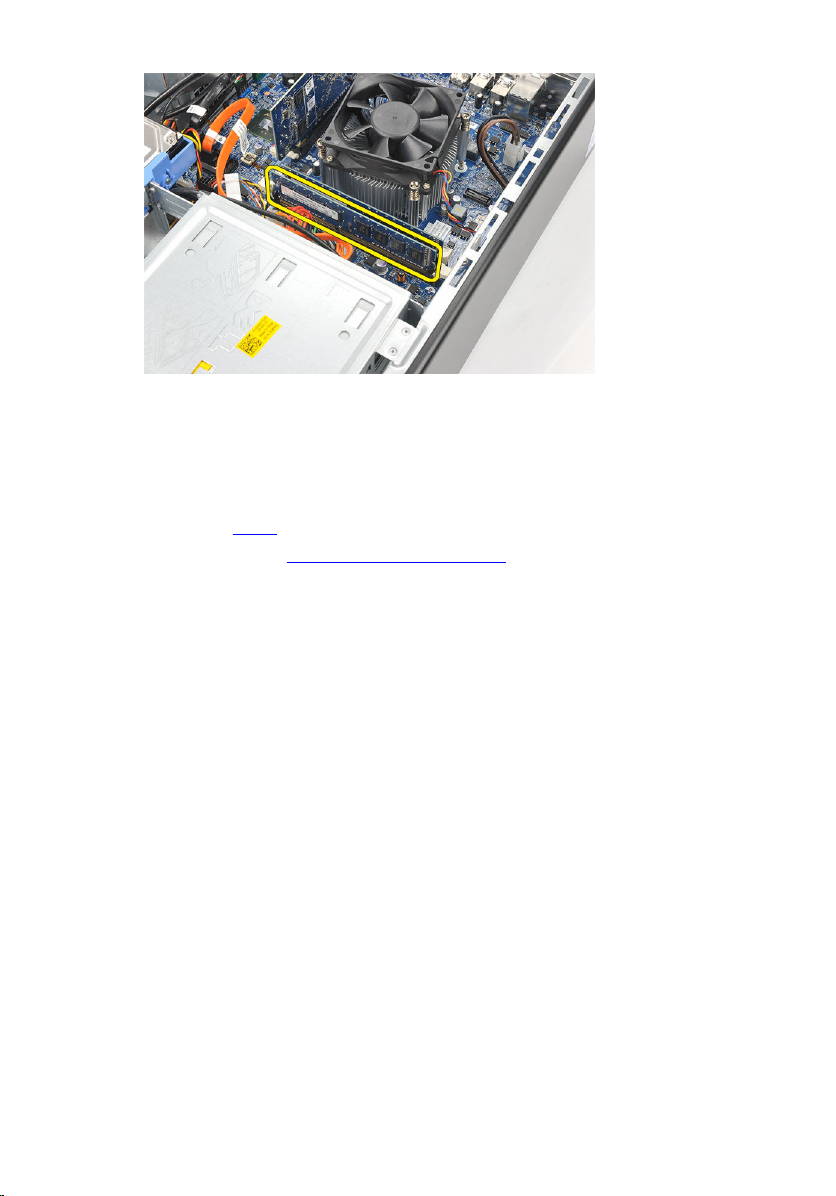
Installera minnet
1. Placera minnesmodulen i kontakten på moderkortet.
2. Tryck in minnesmodulen i sockeln tills den snäpper på plats.
3. Sätt tillbaka kåpan.
4. Följ anvisningarna i När du har arbetat inuti datorn.
16
Page 17

Optisk enhet
Ta bort den optiska enheten
1. Följ anvisningarna i Innan du arbetar inuti datorn.
2. Ta bort kåpan.
3. Koppla bort datakabeln och strömkabeln från den optiska enheten.
6
4. Dra i frigöringshaken för den optiska enheten och tryck sedan enheten framåt i
datorn.
17
Page 18
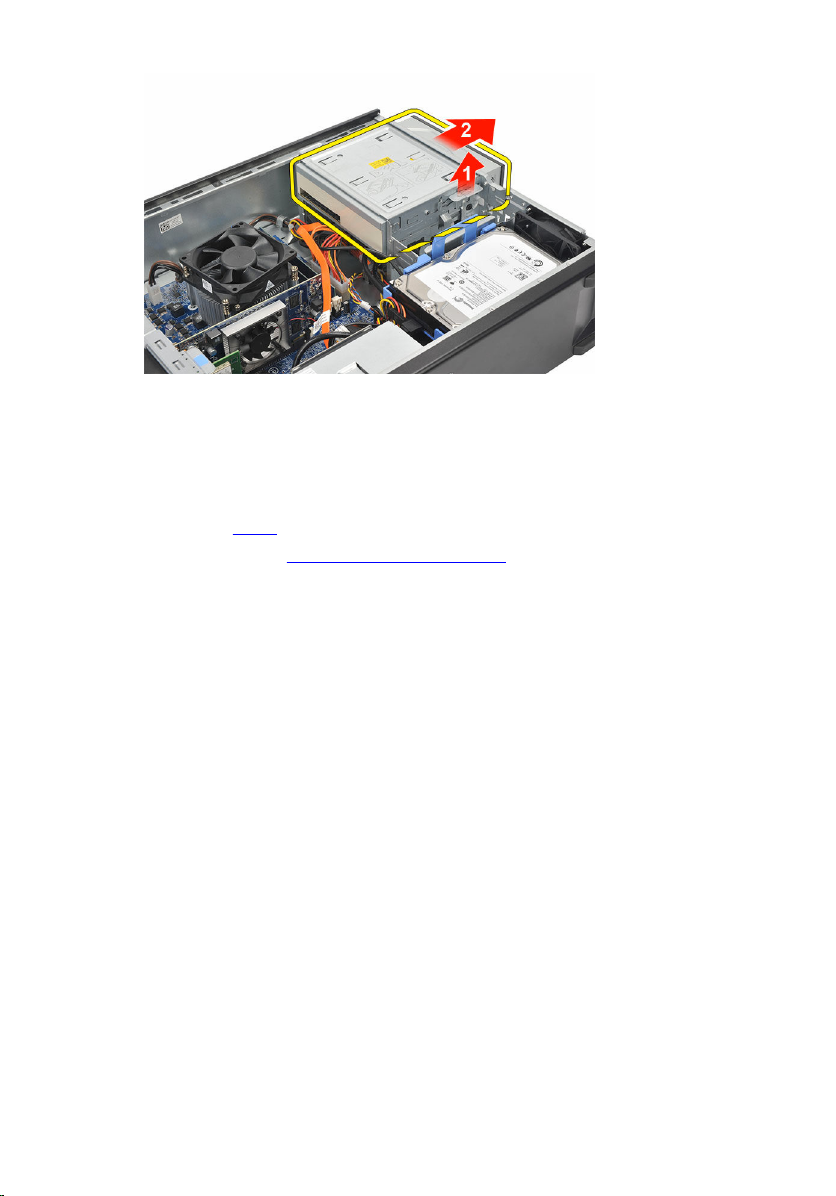
Installera den optiska enheten
1. Tryck in den optiska enheten i datorn tills den snäpper på plats.
2. Anslut datakabeln och strömkabeln till den optiska enheten.
3. Sätt tillbaka kåpan.
4. Följ anvisningarna i När du har arbetat inuti datorn.
18
Page 19

Hårddisk
Ta bort hårddisken
1. Följ anvisningarna i Innan du arbetar inuti datorn.
2. Ta bort kåpan.
3. Tryck haken för hårddiskhållaren mot hårddisken och lyft upp hårddisken.
7
4. Koppla bort datakabeln och strömkabeln från hårddisken.
19
Page 20
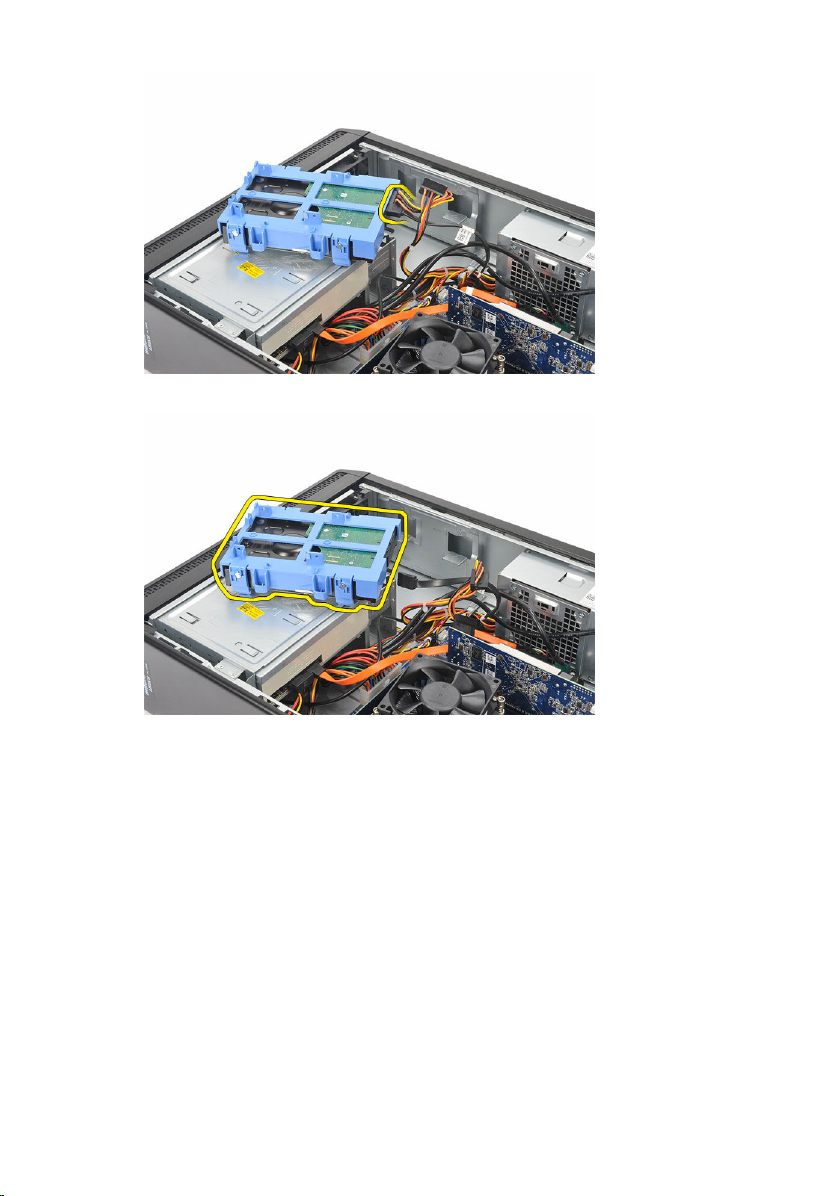
5. Ta bort hårddisken från datorn.
6. Tryck de två flikarna bort från hårddisken och lyft bort hårddisken från
hårddiskhållaren.
20
Page 21

Installera hårddisken
1. Placera hårddisken på plats i hårddiskhållaren.
2. Anslut datakabeln och strömkabeln till hårddisken.
3. Sätt hårddisken på plats på datorn.
4. Sätt tillbaka kåpan.
5. Följ procedurerna i När du har arbetat inuti datorn.
21
Page 22

Fläkt
Ta bort fläkten
1. Följ anvisningarna i Innan du arbetar inuti datorn.
2. Ta bort kåpan.
3. Koppla bort fläktkabeln från moderkortet.
4. Ta bort skruvarna som håller fast fläkten i datorn.
8
22
Page 23

5. Ta bort fläkten från datorn.
Installera fläkten
1. Placera fläkten på datorn.
2. Sätt tillbaka skruvarna som håller fast fläkten i datorn.
3. Anslut fläktkabeln till moderkortet.
4. Sätt tillbaka kåpan.
5. Följ anvisningarna i När du har arbetat inuti datorn.
23
Page 24

Nätaggregat
Ta bort nätaggregatet
1. Följ anvisningarna i Innan du arbetar inuti datorn.
2. Ta bort kåpan.
3. Ta bort frontramen.
4. Ta bort den optiska enheten.
5. Ta bort hårddisken.
6. Koppla från strömkablarna från moderkortet.
9
7. Trä ut nätkablarna ur metallklämmorna.
24
Page 25

8. Ta bort skruvarna som håller fast nätaggregatet i datorn.
9. Tryck inåt på den blå frigöringsfliken som sitter bredvid nätaggregatet och skjut
nätaggregatet framåt i datorn.
25
Page 26

10. Lyft ut nätaggregatet ur datorn.
Installera nätaggregatet
1. Placera nätaggregatet i datorn.
2. Skjut nätaggregatet mot datorns baksida tills det snäpper på plats.
3. Sätt tillbaka skruvarna som håller fast nätaggregatet i datorn.
4. Trä nätkablarna genom metallklämmorna.
5. Anslut strömkablarna till moderkortet.
6. Sätt tillbaka hårddisken.
7. Sätt tillbaka den optiska enheten.
8. Sätt tillbaka frontpanelen.
9. Sätt tillbaka kåpan.
10. Följ procedurerna i När du har arbetat inuti datorn.
26
Page 27

Strömbrytare
Ta bort strömbrytaren
1. Följ anvisningarna i Innan du arbetar inuti datorn.
2. Ta bort kåpan.
3. Koppla bort strömbrytarkabeln från moderkortet.
10
4. Ta bort lysdiodknappen för hårddisken genom att dra ut den ur facket.
5. Ta bort strömbrytaren genom att trycka på de två spärrarna och dra ut den ur
facket.
27
Page 28

6. Skjut ut kablarna för strömbrytaren och hårddisklysdioden genom datorns framsida.
Installera strömbrytaren
1. Trä kablarna för strömbrytaren och hårddisklysdioden genom datorns framsida.
2. Placera lysdiodknappen för hårddisken i facket genom att dra in den i facket.
3. Tryck in strömbrytaren i facket och tryck på den tills den snäpper på plats.
4. Anslut strömbrytarkabeln till moderkortet.
5. Sätt tillbaka kåpan.
6. Följ anvisningarna i När du har arbetat inuti datorn.
28
Page 29

Indata-/utdatapanel
Ta bort I/O-panelen
1. Följ anvisningarna i Innan du arbetar inuti datorn.
2. Ta bort kåpan.
3. Koppla bort de tre kablarna för I/O-panelen och FlyWire från moderkortet.
11
4. Trä ut kablarna ur metallklämmorna.
29
Page 30

5. Ta bort lysdiodknappen för hårddisken genom att dra ut den ur facket.
6. Ta bort strömbrytaren genom att trycka på de två spärrarna och dra ut den ur
facket.
7. Ta bort skruven som håller fast I/O-panelen i datorn.
30
Page 31

8. Skjut I/O-panelen nedåt i datorn och ta bort den från datorn.
9. Lossa spärrhakarna med en liten plan skruvmejsel och tryck up SD-kortläsaren.
31
Page 32

10. Ta bort SD-kortläsaren från fästet för I/O-panelen.
Installera I/O-panelen
1. Placera SD-kortläsaren i fästet för I/O-panelen.
2. Dra kabeln genom kortplatsen för I/O-panelen och skjut sedan I/O-panelen uppåt i
datorn.
3. Sätt tillbaka skruven som håller fast I/O-panelen.
4. Sätt i lysdiodknappen för hårddisken genom att trycka in den i facket.
5. Tryck in strömbrytaren i facket.
6. Dra de tre kablarna genom metallklämmorna.
7. Anslut de tre kablarna för I/O-panelen och FlyWire till moderkortet.
8. Sätt tillbaka kåpan.
9. Följ anvisningarna i När du har arbetat inuti datorn.
32
Page 33

Processor
Ta bort processorn
1. Följ anvisningarna i Innan du arbetar inuti datorn.
2. Ta bort kåpan.
3. Koppla bort kabeln för kylfläns- och fläktmonteringen från moderkortet.
12
4. Lossa fästskruvarna som håller fast kylfläns- och fläktmonteringen på moderkortet.
33
Page 34

5. Lyft upp kylfläns- och fläktmonteringen och ta bort den från datorn.
OBS: Lägg monteringen med fläkten nedåt och det termiska fettet uppåt.
6. Tryck frigöringsspaken nedåt och flytta den sedan utåt så att den lossnar från
låskroken som håller fast den.
34
Page 35

7. Lyft upp processorkåpan.
8. Lyft upp processorn och ta bort den från sockeln och lägg den i en antistatisk
förpackning.
35
Page 36

Installera processorn
1. Rikta in de två spåren på processorn och sätt i den i sockeln, du ska kunna skjuta in
den och passa in den i sockeln utan att behöva ta i.
OBS: Processorn är märkt i ena änden med en triangel. Samma märke finns
också på processorsockeln.
2. Stäng processorkåpan.
3. Tryck frigöringsspaken nedåt och flytta den inåt så att den hålls fast av låskroken.
4. Placera kylfläns- och fläktmonteringen på processorn.
5. Dra åt fästskruvarna som håller fast kylfläns- och fläktmonteringen på moderkortet.
6. Anslut kabeln för kylfläns- och fläktmonteringen till moderkortet.
7. Sätt tillbaka kåpan.
8. Följ anvisningarna i När du har arbetat inuti datorn.
36
Page 37

Knappcellsbatteri
Ta bort knappcellsbatteriet
1. Följ anvisningarna i Innan du arbetar inuti datorn.
2. Ta bort kåpan.
3. Tryck frigöringsspärren bortåt från batteriet så att batteriet hoppar upp från
sockeln.
13
4. Lyft ut knappcellsbatteriet ur datorn.
37
Page 38

Installera knappcellsbatteriet
1. Placera knappcellsbatteriet i sockeln på moderkortet.
2. Tryck ned knappcellsbatteriet tills det snäpper på plats.
3. Sätt tillbaka kåpan.
4. Följ anvisningarna i När du har arbetat inuti datorn.
38
Page 39

Moderkort
Ta bort moderkortet
1. Följ anvisningarna i Innan du arbetar inuti datorn.
2. Ta bort kåpan.
3. Ta bort frontramen.
4. Ta bort minnet.
5. Ta bort den optiska enheten.
6. Ta bort hårddisken.
7. Ta bort expansionskortet.
8. Ta bort processorn.
9. Koppla bort och trä ut alla kablar som är anslutna till moderkortet.
14
10. Ta bort skruvarna som håller fast moderkortet i datorn.
39
Page 40

11. Skjut moderkortet framåt i datorn och vinkla det försiktigt till en vinkel på 45 grader.
12. Lyft ut moderkortet ur datorn och lägg det i en antistatisk förpackning.
Installera moderkortet
1. Placera moderkortet i datorn med en vinkel på 45 grader, skjut det sedan bakåt i
datorn.
2. Sätt tillbaka skruvarna som håller fast moderkortet i datorn.
3. Dra och anslut alla kablar som ska anslutas till moderkortet.
4. Sätt tillbaka processorn.
5. Sätt tillbaka expansionskortet.
6. Sätt tillbaka hårddisken.
7. Sätt tillbaka den optiska enheten.
8. Sätt tillbaka frontpanelen.
40
Page 41

9. Sätt tillbaka kåpan.
10. Följ procedurerna i När du har arbetat inuti datorn.
41
Page 42

15
Trådlöst lokalt nätverkskort (WLAN)
Ta bort WLAN-kortet
1. Följ anvisningarna i Innan du arbetar inuti datorn.
2. Ta bort kåpan.
3. Ta bort antennerna.
4. Dra upp frigöringsfliken på korthållarspärren.
42
Page 43

5. Fatta tag i de övre hörnen på kortet och dra försiktigt loss det från kontakten.
Installera WLAN kortet
1. Sätt i kortet i kontakten på datorn.
2. Tryck ned frigöringsfliken på korthållarspärren.
3. Sätt tillbaka antennerna.
4. Sätt tillbaka kåpan.
5. Följ anvisningarna i När du har arbetat inuti datorn.
43
Page 44

Specifikationer
Specifikationer
OBS: Erbjudanden kan variera mellan olika regioner. Följande specifikationer är
endast vad som enligt lag måste levereras med datorn. Mer information om
datorns konfiguration får du om du klickar på Start → Hjälp och support och väljer
alternativet att visa datorinformation.
Processor
16
Typ
L2-cacheminne upp till 6 MB (beroende på processor)
Minne
Minnesmodulkontakt två DIMM-kortplatser
Minnesmodulkapacitet 1, 2 eller 4 GB
Typ 1 333 MHz DDR3 (icke-ECC)
Minsta minne 1 GB
Största minne 8 GB
Bild
Grafiktyp:
Inbyggt
• Intel Core i3-serien
• Intel Core i5-serien
• Intel Pentium med dubbla kärnor
• Intel HD-grafik (med Intel Pentium CPUGPU-kombination med dubbla kärnor)
44
Page 45

Bild
• Intel HD-grafik 2000 (med Intel Core i3/i5
65W och 95W CPU-GPU-kombination)
Separat PCI Express x16-grafikkort
• AMD Radeon HD 6450 1GB DDR3 (DVI,
VGA, HDMI)
• AMD Radeon HD 5450 1GB DDR3 (DVI,
VGA, HDMI)
• AMD Radeon HD 6670 1GB DDR3 (DVI,
VGA, HDMI)
Inbyggt grafikminne upp till 1,7 GB delat grafikminne
(Microsoft Windows Vista och Windows 7)
Ljud
Inbyggt Inbyggt 5.1 högdefinitionsljud
Network (nätverk)
Inbyggt Realtek 10/100/1000 Mbps Ethernet
System Information (systeminformation)
Kretsuppsättning Intel H61
BIOS-krets (NVRAM) 32 Mb
Expansionsbuss
Busstyp
Busshastighet:
PCI Express
• PCI Express 2.0
• SATA 1.0 och 2.0
• USB 2.0
• 8-i-1-mediakortläsare (för Vostro 260S)
• 19-i-1-mediakortläsare (tillval för Vostro
260)
• PCI Express x1-kortplats (inklusive miniPCI-Express) stöd för hastighet - 500
Mbps (andra generationen)
45
Page 46

Expansionsbuss
• PCI Express x16-kortplats stöd för
hastighet - 8 Gbps (andra generationen)
SATA 1,5/3,0/6,0 Gbps
eSATA 3,0 Gbps
USB 480 Mbps
Kort
PCIe x16 ett fullhöjdskort
PCIe x1 upp till tre fullhöjdskort
Drives (enheter)
Vostro 260 Vostro 260S
Externt åtkomliga:
5,25-tums enhetsfack två ett
Internt åtkomliga:
3,5-tums enhetsfack två ett
Externa kontakter
Ljud:
Bakpanel tre kontakter
Frontpanel två frontpanelkontakter för hörlurar och
mikrofon
Network (nätverk) en RJ45-kontakt
USB:
Frontpanel
Bakpanel sex USB 2.0-kontakter
Bild
46
• en USB 2.0-kontakt
• en strömförsörjd USB 2.0-kontakt
• en VGA-kontakt med 15 hål
Page 47

Externa kontakter
• en 19-stifts HDMI-kontakt
Kontroll- och diagnostiklampor
strömbrytarlampa vitt sken - fast vitt sken för ström påslagen.
gult sken - fast gult sken indikerar att datorn
befinner sig i vilo- eller vänteläge; blinkande
gult sken indikerar ett problem med
moderkortet.
lampa för enhetsaktivitet Vitt sken - blinkade vitt sken visar att datorn
läser data eller skriver data till hårddisken.
Strömförsörjning
Knappcellsbatteri 3 V CR2032-litiumcellbatteri
Inspänning
Infrekvens 50 Hz - 60 Hz
Effekt:
Vostro 260 300 W
Vostro 260S 250 W
Inström:
Vostro 260 9,00 A (8,00 A)/4,50 A
Vostro 260S 8,00 A/4,00 A
OBS: Total uteffekt vid +5,50 V och +3,30 V får inte överskrida 160 W
Maximal värmeförlust:
Vostro 260 1 574 BTU/h
Vostro 260S 1312 BTU/timme
OBS: Värmeförlust är beräknad med strömförsörjningens wattmärkning.
• 100 VAC - 127 VAC
• 200 VAC - 240 VAC
47
Page 48

Fysiska mått
Vostro 260:
Höjd 360,00 mm (14,17 tum)
Bredd 175,00 mm (6,89 tum)
Djup 436,30 mm (17,18 tum)
Vikt (minimum) 8,20 kg (18,08 lb)
Vostro 260S:
Höjd 360,00 mm (14,17 tum)
Bredd 102,00 mm (4,02 tum)
Djup 433,10 mm (17,05 tum)
Vikt (minimum) 7,60 kg (16,76 lb)
Miljöpåverkan
Temperatur:
Vid drift 10 °C till 35 °C (50 °F till 95 °F)
Förvaring –40 °C till 65 °C (–40 °F till 149 °F)
Relativ luftfuktighet 20 % till 80 % (icke-kondenserande)
Höjd:
Vid drift –15,20 m till 3 048 m (–50 fot till 10 000 fot)
Förvaring –15,20 m till 10 668 m (–50 fot till 35 000 fot)
Luftburen föroreningsnivå G1 eller lägre enligt ISA-S71.04-1985
48
Page 49

Felsökning
Diagnostikkoder för strömlysdiod
17
Status för
strömlysdiodlampa
Släckt Datorn är antingen
Blinkande gul Datorn misslyckades med
Möjlig orsak Felsökningssteg
avstängd eller får ingen
ström.
att slutföra självtestet vid
strömtillslag eller så är det
fel på processorn.
• Ta bort och sätt tillbaka
strömkabeln i
nätkontakten på
datorns baksida och
eluttaget.
• Om datorn är ansluten
till en förgreningsdosa
kontrollerar du att
förgreningsdosan är
ansluten till ett eluttag
och inte är avstängd. Ta
bort alla eventuella
strömskydd,
förgreningsdosor och
förlängningssladdar
och testa om datorn
startar.
• Kontrollera att eluttaget
fungerar genom att
ansluta något annat till
det, exempelvis en
lampa.
• Ta bort och sätt sedan
tillbaka alla kort.
• Ta bort och sätt sedan
tillbaka eventuellt
grafikkort.
• Kontrollera att
strömkabeln är
ansluten till
49
Page 50

Status för
strömlysdiodlampa
Möjlig orsak Felsökningssteg
moderkortet och
processorn.
Stadigt gul Systemet är i vänteläge
eller så är det ett datorfel,
inklusive fel på
nätaggregatet. Endast
skenan med +5 VSB på
nätaggregatet fungerar.
Stadigt vit Datorn fungerar och är i
läget PÅ.
• Tryck på strömbrytaren
för att väcka datorn
från vänteläget.
• Kontrollera att alla
strömkablar sitter
ordentligt fast på
moderkortet.
• Kontrollera att
huvudnätkabeln och
frontpanelkabeln är
ordentligt fastsatta i
moderkortet.
Om datorn inte svarar gör
du följande:
• Kontrollera att
bildskärmen är ansluten
och påslagen.
• Om bildskärmen är
ansluten och påslagen
lyssnar du efter en
pipkod.
Diagnostikpipkoder
Pip Möjlig orsak Felsökningssteg
1 Kontrollsumman för ROM-
BIOS beräknas eller är
felaktig.
2 Inget RAM-minne kunde
identifieras
3
50
• Kretsuppsättningsfel
(kretsuppsättning för
nord- och sydbrygga,
DMA/IMR/timerfel för
Intel-plattform);
kretsuppsättningsfel
Fel på moderkortet,
innefattar BIOS-korruption
och ROM-fel
Inget minne kunde
identifieras
Moderkortsfel
Page 51

Pip Möjlig orsak Felsökningssteg
• Fel vid test av klockan
• Fel på port A20
• Fel på superkrets-I/O
• Fel vid test av
tangentbordets
styrenhet
4 Fel vid läsning från/
skrivning till RAM-minne
5 RTC-strömfel COMS-batterifel
6 Fel vid test av grafik-BIOS Bildskärmskortfel
7 Processorfel Processorfel
Minnesfel
Diagnostikfelmeddelanden
Felmeddelanden Beskrivning
AUXILIARY DEVICE FAILURE (fel på extern
enhet)
BAD COMMAND OR FILE NAME (felaktigt
kommando eller filnamn)
CACHE DISABLED DUE TO FAILURE
(inaktiverat cacheminne på grund av fel)
CD DRIVE CONTROLLER FAILURE (fel på
styrenhet för cd-enhet)
Det kan vara fel på pekskivan eller den
externa musen. Kontrollera anslutningen
av en extern mus. Aktivera alternativet
Pointing Device (pekdon i
systeminstallationsprogrammet).
Kontrollera att du har stavat kommandot
rätt, infogas mellanslag på rätt ställen och
använt rätt sökväg.
Det är fel på det primära cacheminnet i
processorn. Kontakta Dell.
Den optiska enheten svarar inte på
kommandon från datorn.
DATAFEL (datafel) Hårddisken kan inte läsa data.
DECREASING AVAILABLE MEMORY
(minskat tillgänglig minne)
En eller flera minnesmoduler kan vara
felaktiga eller sitta fel. Installera om
minnesmodulerna och byt vid behov ut
dem.
51
Page 52

Felmeddelanden Beskrivning
DISK C: FAILED INITIALIZATION (initiering
av C-enheten fallerade)
DRIVE NOT READY (enheten inte klar) Den pågående operationen fordrar att det
ERROR READING PCMCIA CARD (fel vid
läsning av pcmcia-kort)
EXTENDED MEMORY SIZE HAS CHANGED
(det utökade minnet har ändrats)
THE FILE BEING COPIED IS TOO LARGE
FOR THE DESTINATION DRIVE (den
kopierade filen är för stor för
destinationsenheten)
A FILENAME CANNOT CONTAIN ANY OF
THE FOLLOWING CHARACTERS: \ / : * ? " <
> | - (ett filnamn kan inte innehålla något
av följande tecken:\ / : * ?“ < > |)
Hårddisken gick inte att initiera. Kör
hårddisktesterna i Dell Diagnostics.
finns en hårddisk i facket innan den kan
fortsätta. Installera en hårddisk i
enhetsuttaget.
Datorn kan inte identifiera ExpressCardkortet. Sätt i kortet på nytt eller försök med
ett annat.
Minnesstorleken som finns registrerat i
NVRAM överensstämmer inte med den
mängd minne som finns installerat på
datorn. Starta om datorn. Kontakta Dell om
felet uppstår igen.
Filen som du försöker kopiera får inte plats
på disken eller så är disken full. Försök
kopiera filen till en annan disk eller använd
en disk med större lagringskapacitet.
Använd inte dessa tecken i filnamn.
GATE A20 FAILURE (fel på port A20) En minnesmodul kan sitta löst. Installera
om minnesmodulerna eller byt ut dem om
det behövs.
GENERAL FAILURE (allmänt fel) Operativsystemet kan inte utföra
kommandot. Detta meddelande följs
vanligen av mer specifik information. Till
exempel Printer out of paper (slut på
papper i skrivaren). Vidta lämplig åtgärd.
HARD-DISK DRIVE CONFIGURATION
ERROR (konfigurationsfel för hårddisken)
52
Datorn kan inte identifiera enhetens typ.
Stäng av datorn, ta bort hårddisken och
starta datorn från en optisk enhet. Stäng
sedan av datorn, montera hårddisken igen
och starta om datorn. Kör hårddisktesten i
Dell Diagnostics.
Page 53

Felmeddelanden Beskrivning
HARD-DISK DRIVE CONTROLLER FAILURE
0 (fel 0 för hårddiskens styrenhet)
HARD-DISK DRIVE FAILURE (hårddiskfel) Hårddisken svarar inte på kommandon
HARD-DISK DRIVE READ FAILURE (fel vid
läsning från hårddisken)
Hårddisken svarar inte på kommandon
från datorn. Stäng av datorn, ta bort
hårddisken och starta datorn från en
optisk enhet. Stäng sedan av datorn,
montera hårddisken igen och starta om
datorn. Försök med en annan hårddisk om
problemet består. Kör hårddisktesten i Dell
Diagnostics.
från datorn. Stäng av datorn, ta bort
hårddisken och starta datorn från en
optisk enhet. Stäng sedan av datorn,
montera hårddisken igen och starta om
datorn. Försök med en annan hårddisk om
problemet består. Kör hårddisktesten i Dell
Diagnostics.
Hårddisken kan vara defekt. Stäng av
datorn, ta bort hårddisken och starta
datorn från en optisk enhet. Stäng sedan
av datorn, montera hårddisken igen och
starta om datorn. Försök med en annan
hårddisk om problemet består. Kör
hårddisktesten i Dell Diagnostics.
INSERT BOOTABLE MEDIA (sätt i startbar
media)
INVALID CONFIGURATION
INFORMATION-PLEASE RUN SYSTEM
SETUP PROGRAM (ogiltig
konfigurationsinformation; kör
systeminstallationsprogrammet)
KEYBOARD CLOCK LINE FAILURE (fel på
tangentbordets klockpuls)
Operativsystemet försöker starta från
media som inte är startbar, som till
exempel en diskett eller cd-skiva. Sätt i
startbar media.
Systemkonfigurationen motsvarar inte
maskinvarukonfigurationen. Meddelandet
visas i de flesta fall efter att en
minnesmodul installeras. Ändra
motsvarande inställningar i
systeminstallationsprogrammet.
Kontrollera anslutningen på externa
tangentbord. Kör tangentbordstesten i Dell
Diagnostics.
53
Page 54

Felmeddelanden Beskrivning
KEYBOARD CONTROLLER FAILURE (fel på
tangentbordets styrenhet)
KEYBOARD DATA LINE FAILURE (fel på
tangentbordets datalinje)
KEYBOARD STUCK KEY FAILURE (en
tangent har fastnat)
LICENSED CONTENT IS NOT ACCESSIBLE
IN MEDIADIRECT (licensierat innehåll kan
inte kommas åt i mediadirect)
MEMORY ADDRESS LINE FAILURE AT
ADDRESS, READ VALUE EXPECTING
VALUE (minnesadressfel vid adress,
läsvärde förväntat värde)
MEMORY ALLOCATION ERROR
(minnestilldelningsfel)
Kontrollera anslutningen på externa
tangentbord. Starta om datorn och undvik
att röra vid tangentbordet eller musen då
under startrutinen. Kör tangentbordstesten
i Dell Diagnostics.
Kontrollera anslutningen på externa
tangentbord. Kör tangentbordstesten i Dell
Diagnostics.
Kontrollera anslutningen på externa
tangentbord. Starta om datorn och undvik
att röra vid tangentbordet eller musen då
under startrutinen. Kör Stuck-Key-testet i
Dell Diagnostics.
Dell MediaDirect kan inte verifiera DRMrestriktioner (Digital Rights Management)
för filen så filen kan inte spelas upp.
En minnesmodul kan vara felaktiga eller
sitta fel. Installera om minnesmodulerna
och byt vid behov ut dem.
Programmet du försöker köra fungerar inte
ihop med operativsystemet, ett annat
program eller verktyg. Stäng av datorn,
vänta en halv minut och starta sedan om
den. Försök att starta programmet igen. If
the error message still appears, see the
software documentation.
MEMORY DOUBLE WORD LOGIC FAILURE
AT ADDRESS, READ VALUE EXPECTING
VALUE (fel dubbelordslogik på adressen,
läsvärde förväntat värde)
MEMORY ODD/EVEN LOGIC FAILURE AT
ADDRESS, READ VALUE EXPECTING
VALUE (logiskt minnesfel udda/jämnt vid
(adress), läsvärde förväntat (värde))
54
En minnesmodul kan vara felaktiga eller
sitta fel. Installera om minnesmodulerna
och byt vid behov ut dem.
En minnesmodul kan vara felaktiga eller
sitta fel. Installera om minnesmodulerna
och byt vid behov ut dem.
Page 55

Felmeddelanden Beskrivning
MEMORY WRITE/READ FAILURE AT
ADDRESS, READ VALUE EXPECTING
VALUE (fel vid läsning/skrivning av minnet
vid adress, läsvärde förväntat värde)
NO BOOT DEVICE AVAILABLE (det finns
ingen startenhet)
NO BOOT SECTOR ON HARD DRIVE (ingen
startsektor på hårddisk)
NO TIMER TICK INTERRUPT (inget
tidsavbrott)
NOT ENOUGH MEMORY OR RESOURCES.
EXIT SOME PROGRAMS AND TRY AGAIN
(ej tillräckligt med minne eller resurser,
avsluta några program och försök igen)
OPERATING SYSTEM NOT FOUND (det
gick inte att hitta operativsystemet)
OPTIONAL ROM BAD CHECKSUM
(kontrollsumman stämmer inte för ROMtillvalet)
En minnesmodul kan vara felaktiga eller
sitta fel. Installera om minnesmodulerna
och byt vid behov ut dem.
Datorn kan inte hitta hårddisken. Om
hårddisken är konfigurerad som startenhet
kontrollerar du att enheten är ordentligt
installerad och partitionerad som
startenhet.
Operativsystemet kan vara skadat,
kontakta Dell.
Det kan vara ett fel på en krets på
moderkortet. Kör systemtesterna i Dell
Diagnostics.
För många program är öppna. Stäng alla
fönster och öppna sedan det program som
du vill använda.
Installera om hårddisken (se
handbok
Dell och problemet kvarstår.
ROM-tillvalet fungerar inte. Kontakta Dell.
på support.dell.com). Kontakta
Ägarens
SECTOR NOT FOUND (sektorn gick inte att
hitta)
Operativsystemet kan inte hitta en sektor
på hårddisken. Det kan finnas en defekt
sektor eller en felaktig FAT-tabell på
hårddisken. Kör felkontrollprogrammet i
Windows och kontrollera filstrukturen på
hårddisken. Se Windows Hjälp och
support för anvisningar (klicka på Start >
Hjälp och support). Om ett stort antal
sektorer är behäftade med fel ska du
säkerhetskopiera alla data (om det är
möjligt) och sedan formatera om
hårddisken.
55
Page 56

Felmeddelanden Beskrivning
SEEK ERROR (sökfel) Operativsystemet kan inte hitta ett visst
spår på hårddisken.
SHUTDOWN FAILURE (avstängningsfel) Det kan vara ett fel på en krets på
moderkortet. Kör systemtesterna i Dell
Diagnostics.
TIME-OF-DAY CLOCK LOST POWER
(klockan har råkat ut för strömavbrott)
TIME-OF-DAY CLOCK STOPPED (klockan
har stannat)
TIME-OF-DAY NOT SET-PLEASE RUN THE
SYSTEM SETUP PROGRAM (klockan är
inte inställd, kör
systeminstallationsprogrammet)
TIMER CHIP COUNTER 2 FAILED (räknare
2 på tidskretsen fungerar inte)
UNEXPECTED INTERRUPT IN PROTECTED
MODE (oväntat avbrott i skyddat läge)
Det är fel i systeminställningarna. Anslut
datorn till ett eluttag och ladda batteriet.
Om problemet kvarstår kan du försöka
återställa alla data genom att starta
systeminstallationsprogrammet och sedan
omedelbart avsluta det igen. Kontakta Dell
om meddelandet visas igen.
Reservbatteriet som gör att
systeminställningarna bevaras kan behöva
laddas upp. Anslut datorn till ett eluttag
och ladda batteriet. Kontakta Dell om
problemet kvarstår.
Tiden eller datumet som lagras i
systeminställningarna matchar inte
systemklockans tid. Rätta till
inställningarna för alternativen Date and
Time (datum och tid).
Det kan vara ett fel på en krets på
moderkortet. Kör systemtesterna i Dell
Diagnostics.
Tangentbordets styrenhet kanske inte
fungerar eller så kan en minnesmodul sitta
löst. Kör systemminnestesterna och
tangentbordstestet i Dell Diagnostics.+
X:\ IS NOT ACCESSIBLE. THE DEVICE IS
NOT READY (ingen åtkomst till x:\. Enheten
är inte redo)
WARNING: BATTERY IS CRITICALLY LOW
(batteriladdningen är mycket låg)
56
Sätt i en disk i enheten och försök igen.
Batteriet håller på att ta slut. Byt batteri,
eller anslut datorn till ett eluttag. Aktivera
annars viloläget eller stäng av datorn.
Page 57

Systemfelmeddelanden
Systemmeddelande Beskrivning
Alert! Previous attempts at booting this
system have failed at checkpoint [nnnn].
For help in resolving this problem, please
note this checkpoint and contact Dell
Technical Support (Varning! Tidigare
försök att starta systemet misslyckades
vid kontrollpunkt [nnnn]. För att få hjälp
med problemet antecknar du
kontrollpunkten och kontaktar Dells
tekniska support)
CMOS checksum error (CMOSkontrollsummefel)
CPU fan failure (fel på processorfläkten) Fel på processorfläkten
System fan failure (fel på systemfläkten) Fel på systemfläkten
Hard-disk drive failure (hårddiskfel) Möjligt fel på hårddisken under start
Keyboard failure (tangentbordsfel) Fel på tangentbordet eller så är kabeln till
No boot device available (det finns ingen
startenhet)
Datorn kunde inte slutföra startrutinen tre
gånger efter varandra på grund av samma
fel.
Möjligt fel på moderkortet eller låg
batterispänning för realtidsklockan.
tangentbordet lös. Om det inte går att lösa
problemet genom att koppla från och
ansluta kabeln igen byter du ut
tangentbordet.
Det finns ingen startenhet på hårddisken,
hårddiskens kabel är lös eller så finns det
ingen startbar enhet.
• Om hårddisken är konfigurerad som
startenhet kontrollerar du att kablarna
är ordentligt anslutna och att enheten
är korrekt installerad och partitionerad
som startenhet.
• Starta systeminstallationsprogrammet
och kontrollera att startordningen är
korrekt.
No timer tick interrupt (inget tidsavbrott) Det kan ha uppstått ett fel med en krets på
moderkortet eller med själva moderkortet
57
Page 58

Systemmeddelande Beskrivning
USB over current error (fel på USB-
överströmstyrka)
CAUTION - Hard Drive SELF MONITORING
SYSTEM has reported that a parameter
has exceeded its normal operating range.
Dell recommends that you back up your
data regularly. A parameter out of range
may or may not indicate a potential hard
drive problem (OBS! Hårddiskens
självövervakningssytem har rapporterat
att en parameter har överskridit det
normala driftintervallet. Dell
rekommenderar att du säkerhetskopierar
dina data regelbundet. En parameter som
hamnat utanför det normala intervallet kan
påvisa att det är problem med hårddisken,
men det är inte säkert)
Koppla bort USB-enheten. USB-enheten
behöver mer ström för att den ska fungera
som den ska. Anslut enheten till en extern
strömkälla eller anslut båda kablarna, om
enheten har två kablar.
S.M.A.R.T-fel, möjligt fel på hårddisken
58
Page 59

18
Systeminstallationsprogrammet
Översikt av systeminstallationsprogrammet
Med systeminstallationsprogrammet kan du:
• ändra systemkonfigurationsinformationen när du har lagt till, ändrat eller tagit bort
maskinvara i datorn.
• ställa in eller ändra ett alternativ som användaren kan välja, exempelvis
användarlösenordet.
• ta reda på hur mycket minne datorn använder eller ange vilken typ av hårddisk som
är installerad.
Innan du använder systeminstallationsprogrammet rekommenderar vi att du antecknar
informationen som visas på systeminstallationsskärmen och sparar den för framtida
behov.
VIKTIGT!: Såvida du inte är en mycket kunnig datoranvändare bör du inte ändra
inställningarna i programmet. Vissa ändringar kan medföra att datorn inte fungerar
som den ska.
Systeminstallationsskärmar
Menu (meny) - Visas högst upp i systeminstallationsfönstret. Från menyn kommer du åt
alternativ i systeminstallationsprogrammet. Tryck på tangenterna < Vänsterpil > och <
Högerpil > för att navigera. När ett Menyalternativ är markerat visas de alternativ som
definierar den maskinvara som är installerad i datorn i Options List (alternativlista).
Options List (alternativlista)
- Visas på vänster sida av
systeminstallationsfönstret.
I fältet visas alternativ som
anger datorns
konfiguration: installerad
Options Field (alternativfält)
- Visas till höger om Dell
Diagnostics och innehåller
information om varje listat
alternativ i Dell Diagnostics.
I det här fältet kan du visa
Dell Diagnostics - Visas på
höger sida i
systeminstallationsfönstret
och innehåller
hjälpinformation om det
59
Page 60

maskinvara,
energisparfunktioner och
säkerhetsfunktioner.
Bläddra uppåt och nedåt i
listan med hjälp av uppoch nedpiltangenterna. När
ett alternativ markeras
visas aktuella och
tillgängliga inställningar för
det alternativet i Options
Field (alternativfält).
Dell Diagnostics - Visas under Dell Diagnostics och listar tangenter med deras
funktioner i det aktiva systeminställningsfältet.
Använd följande tangenter för att navigera mellan systeminstallationsskärmarna:
Tangentnedtryckning Åtgärd
<F2> Visa information för ett markerat objekt i
< Esc > Lämna aktuell vy eller växla aktuell vy till
< Uppil > eller < Nedpil > Välja ett objekt som ska visas.
information om datorn och
ändra aktuella inställningar.
Tryck på <Retur> om du vill
ändra aktuella inställningar.
Tryck på <ESC> om du vill
återgå till Dell Diagnostics.
OBS: Du kan inte
ändra alla
inställningar i
alternativfälten.
systeminstallationen.
sidan Dell Diagnostics i
systeminstallationsprogrammet.
alternativ som är markerat i
Dell Diagnostics.
< Vänsterpil > eller < Högerpil > Välja en meny som ska visas.
– eller + Ändra befintligt objektvärde.
<Retur> Välja undermeny eller utföra kommando.
< F9 > Läsa in standardinstallation.
<F10> Spara aktuell konfiguration och avsluta
systeminstallationen.
Starta systeminstallationsprogrammet
1. Starta (eller starta om) datorn.
2. När den blå DELL-logotypen visas måste du vara beredd eftersom F2-prompten
visas strax efter.
3. Tryck omedelbart på <F2> när F2-prompten dyker upp.
60
Page 61

OBS: F2-prompten indikerar att tangentbordet har aktiverats. Det kan hända
att meddelandet visas mycket snabbt, så var beredd på att det visas och tryck
sedan på <F2>. Om du trycker på <F2> innan meddelandet har visats händer
inget.
4. Om du väntar för länge och operativsystemets logotyp visas fortsätter du att vänta
tills Microsoft Windows har startats. Stäng sedan av datorn och försök igen.
Alternativ i systeminstallationsprogrammet
Main (huvudmeny)
System Information (systeminformation) Visar datorns modellnummer.
BIOS Version (BIOS-version) Visar BIOS-revisionen.
Build Date (byggdatum) Visar datumet när BIOS skapades.
System Date (systemdatum) Återställer datumet i datorns interna
kalender.
System Time (systemtid) Återställer tiden i datorns interna klocka.
Service Tag (servicenummer) Visar datorns servicenummer.
Asset Tag (inventariebeteckning) Visar datorns inventariebeteckning (om
sådan finns).
Processor Information (processorinformation)
Processor Type (processortyp) Visar processortyp.
L2 Cache Size (storlek på L2-cacheminne) Visar storleken på processorns L2-
cacheminne.
L3 Cache Size (storlek på L3-cacheminne) Visar storleken på processorns L3-
cacheminne.
Memory Information (minnesinformation)
Memory Installed (installerat minne) Visar datorns totala minnesstorlek.
Memory Speed (minneshastighet) Visar minneshastigheten.
Memory Technology (minnesteknik) Visar typ och teknik.
Device Information (enhetsinformation)
SATA 0 Visar hårddiskens modellnummer och
kapacitet.
61
Page 62

SATA 1 Visar hårddiskens modellnummer och
kapacitet.
SATA 2 Visar hårddiskens modellnummer och
kapacitet.
SATA 3 Visar hårddiskens modellnummer och
kapacitet.
Advanced (avancerat)
CPU Configuration (CPU-konfiguration)
Hyper-threading
(hypertrådning)
Limit CPUID Value
(begränsa CPUID-värdet)
CPU XD Support (CPU XDsupport)
Intel Virtualization
Technology (Intel
virtualiseringsteknik)
Intel SpeedStep Aktivera eller inaktivera
CPU C6 Report (CPU C6rapport)
System Configuration (systemkonfiguration)
Onboard Audio Controller
(inbyggd ljudstyrenhet)
Onboard LAN Controller
(inbyggd LAN-styrenhet)
Onboard LAN Boot ROM
(inbyggd LAN-start-ROM)
USB Controller (USBstyrenhet)
Aktivera eller inaktivera
processorns hypertrådning.
Aktivera eller inaktivera
funktionen Begränsa
CPUID-värde.
Aktivera eller inaktivera
funktionen XD-stöd.
Aktivera eller inaktivera
funktionen Intel
Virtualization.
funktionen Intel SpeedStep.
Aktivera eller inaktivera
energisparrapporten för
processorn till
operativsystemet.
Aktivera eller inaktivera
den inbyggda
ljudstyrenheten.
Aktivera eller inaktivera
den inbyggda LANstyrenheten.
Aktivera eller inaktivera
inbyggt start-ROM för LAN.
Aktivera eller inaktivera
USB-styrenheten.
Standard: aktiverad
Standard: aktiverad
Standard: aktiverad
Standard: aktiverad
Standard: aktiverad
Standard: aktiverad
Standard: aktiverad
Standard: aktiverad
Standard: inaktiverad
Standard: aktiverad
62
Page 63

CPU Configuration (CPU-konfiguration)
USB Storage Boot Function
(start från USBlagringsenhet)
Power Management (strömhantering)
Restore AC Power Loss
(återställ vid strömförlust)
Wake On LAN from S4/S5
(vakna vid LAN från S4/S5)
Auto Power On (automatisk
start)
Post Behaviour (POST-funktion)
Numlock Key (Numlock-
tangent)
Keyboard Error Report
(felrapport för tangentbord)
Aktivera eller inaktivera
alternativet att starta från
en USB-enhet.
Anger hur datorn ska bete
sig när växelström har
återställts efter ett
strömavbrott.
Gör att datorn kan slås på
via fjärraktivering.
Aktivera eller inaktivera
datorn så att den startar
automatiskt. Du kan ange
datum och tid för när datorn
ska starta.
Aktivera eller inaktivera
lampan för NumLock-läge
under start.
Aktivera eller inaktivera
visning av felrapport för
tangentbord vid start.
Standard: aktiverad
Standard: ström av
Standard: aktiverad
Standard: inaktiverad
Standard: på
Standard: aktiverad
Boot (uppstart)
Set Boot Priority (ange startprioritet)
Hard Disk Drives (hårddiskenheter) Anger vilken hårddisk som datorn kan
CD/DVD ROM Drives (CD/DVD ROMenheter)
Anger ordningen för olika enheter som
datorn startar från vid start.
starta från.
Anger vilken CD/DVD som datorn kan
starta från.
63
Page 64

Security (säkerhet)
Unlock Setup Status (lås upp
installationsstatus)
Admin Password Status (status för
administratörslösenord)
System Password Status (status för
systemlösenord)
Admin Password (administratörslösenord) Här kan du ändra eller radera
Anger om BIOS kan ändras.
Anger om något administratörslösenord
har tilldelats.
Anger om något systemlösenord har
tilldelats.
administationslösenordet.
Exit (avsluta)
I det här avsnittet kan du spara, kassera och läsa in standardinställningar innan du
avslutar systeminstallationen.
64
Page 65

19
Kontakta Dell
kontakta Dell
OBS: Om du inte har en aktiv Internet-anslutning kan du hitta kontaktinformationen
på ditt inköpskvitto, förpackning, faktura eller i Dells produktkatalog.
Dell erbjuder flera alternativ för support och service online och på telefon.
Tillgängligheten varierar beroende på land och produkt och vissa tjänster kanske inte
finns i ditt område. Gör så här för att kontakta Dell för försäljningsärenden, teknisk
support eller kundtjänst:
1. Besök support.dell.com.
2. Välj supportkategori.
3. Om du inte är en kund i USA väljer du landskod längst ned på sidan eller väljer All
(alla) för att se fler alternativ.
4. Välj lämplig tjänst eller supportlänk utifrån dina behov.
65
